홈택스 5월 종합소득세 신고하기 - 프리랜서 소득
10년 정도 직장인으로 계속 살아오다 지난 해에는 프리랜서로 소득이 발생한 건이 있어, 다음을 위해 프리랜서 수익에 대한 세금 신고 과정도 기록해두고자 한다. 다음에 할 때 또 헤매지 않고, 그대로 따라만 가면 세금 신고를 완벽히 끝낼 수 있도록!!
[Step 01. 홈택스 접속 및 로그인]
세금을 신고하는 시기가 되면 항상 홈택스 첫 페이지는 아래와 같이 간략한 버튼들만 보여진다. 평소에는 메인 홈페이지로 이동해 정말 많은 버튼을 보여주는데 솔직히 거기서는 뭘 눌러야 하는지 원하는 버튼을 찾기까지 시간이 좀 걸린다.
암튼 이렇게 바로 주요 버튼을 보여줘서 좋음! [종합소득세 신고] 버튼을 클릭한 후, <공동.금용인증서> 로 로그인을 진행하면 된다.

[Step 02. 모두채움 신고/단순경비율 신고]
신고 대상자는 4대보험을 들지 않고, 3.3% 세금 뗀 형태로 급여가 제공된 경우(프리랜서로 급여를 받은 경우)에 이 버튼을 클릭해 세금을 신고하면 된다.
이외에도 단순경비율 사업소득(이건 뭐지?)과 근로·연금·기타소득이 있는 경우(4대보험 적용되지 않은 부가 소득인 듯?)에 해당하는 경우에도 '모두채움 신고/단순경비율 신고'로 세금 신고를 진행하면 된다. (5월 1일 ~ 5월 31일까지)
- [정기신고] 버튼 클릭!

근데 신기하게 신고 종류를 선택하기 전, 로그인을 하니 아래와 같이 <맞춤형 신고 안내> 팝업창이 뜨고, 어떤 건으로 세금신고를 해야하는지 알려주어서 바로 [예(신고하기)] 버튼을 눌러 해당하는 페이지로 이동할 수도 있다.

[Step 03. 모두채움 신고/단순경비율 신고]
제일 먼저 [조회] 버튼을 클릭해 불러올 정보들을 모두 불러온다. 그리고 연락처 부분도 기재해준다.

[조회] 버튼을 클릭하고나면, 아래와 같이 <기본 사항> 정보들이 자동으로 채워지고, 하단에 <신고 안내자료 요약> 내용이 나타난다.
아래 내용에는 납부 또는 환급될 세액이 자동계산되어 나오고 자는 사실 이 금액이 맞는지까지는 몰라 그냥 나온다는 점에 의의를 둔다.

이어서 그 아래에 <나의 환급계좌> 파트와 <개인정보 지방자치단체 통보 제공동의> 버튼이 나온다.
일단 첫 단계에서는 환급 시 수령할 금액을 돌려 받을 수 있는 은행을 선택하고 해당하는 계좌번호를 기재하면 된다. 하단의 버튼들도 동의에 클릭하고 맨 마지막의 [신고서 제출하기] 버튼을 클릭한다.

[Step 04. 신고내역 조회]
신고서 제출을 완료했다면 제대로 신고가 되었는지 상단의 [신고내역 조회] 버튼을 누른다.
추가로 제출한 신고 내역에는 지방세가 포함되어 있지 않기에, 하단에서 지방소득세 신고도 이어서 진행하면 된다.

<신고서 제출목록> 파트에서 따로 설정할 것 없이 바로 [조회하기] 버튼을 클릭한다.
하단에 나오는 신고 내역을 확인하고 혹시 잘 못 된 경우 맨 오른쪽의 [이동] 버튼을 클릭해 삭제 후 다시 제출이 가능하다. (다만, 5월 31일 기한 내에만 가능)
얼마의 금액을 환급되는 금액이 있는지에 대한 내용은 <접수증 보기> 버튼을 클릭해 확인할 수 있고, 납부해야 하는 금액이 있는지에 대한 내용은 <납부서 보기> 버튼을 클릭하면 확인할 수 있다. 이왕이면 둘 다 클릭해서 보는 것을 권장한다.

[Step 05. 지방소득세 신고]
위 조회 내역에서 특별히 이상이 없다면 <지방소득세> 신고를 위해 빨간색 [신고이동] 버튼을 클릭!
지방소득세 신고는 종합소득세 납부 세액을 신고내역목록에서 먼저 확인하라는 안내가 나오니 신고하기 전에 <납부서 [보기]> 버튼을 먼저 클릭하라는 내용이 나오니 미리 확인을 해는 것이 좋을 것 같다.

(1) 신고인
신고인 정보 중 필수 입력 항목을 채우고, 하단의 납세자는 <신고인과 동일> 버튼을 클릭해 동일하게 채우면 된다. 아마도 신고인과 납세자가 다른 경우는 거의 없을 듯
여기는 필수 입력 항목이 자동으로 채워져 나와 따로 입력할 것 없이 하단의 [다음] 버튼을 클릭하면 된다.

(2) 신고기본정보
이 파트도 특별히 기재할 것 없이 모두 이전 신고할 때 작성한 정보를 기반으로 모두 선택 혹은 기재되어 있어 정보가 제대로 입력되어 있는지만 확인하고 넘어가면 된다.


(3) 신고세액
여기도 특별히 확인할 것 없이 다음 버튼 클릭 (솔직히 여기서 무엇이 틀리고 맞는지 나는 판단이 어려웠다.)


(4) 신고서제출
여기서는 앞 단계에서 입력 및 확인한 내용을 한 페이지에 정리해주고, 맨 마지막 파트에 <환급> 금액을 어디로 받을 것인지 계좌번호를 입력하는 란이 있다. 여기만 잘 기재하고 [제출] 버튼을 클릭하면 끝!

(5) 납부
최종 납부할 금액과 계좌번호 확인이 가능하다~ 전자납부 번호가 뭔가 했는데 그게 그냥 계좌번호인가보다. 난 납부 대상은 아니라서 모르겠지만 은행은 뭘로 선택을 하는거지? 암튼 이렇게 확인하고 납부까지 하면 진짜 끝이다.

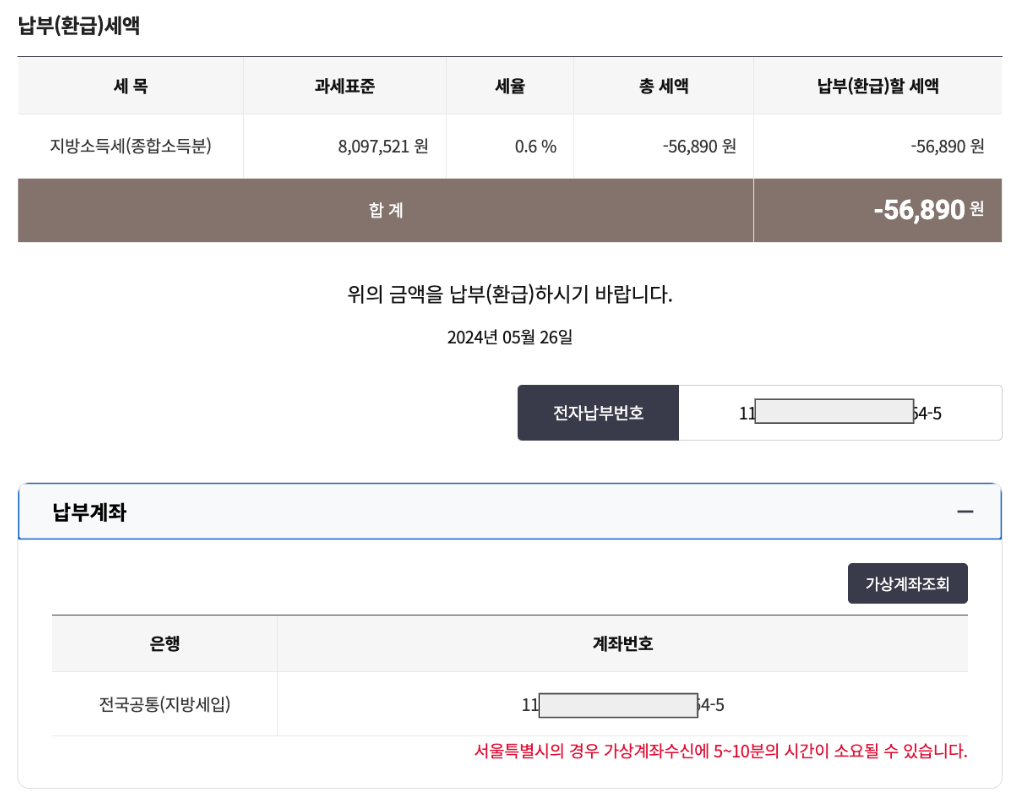
[Step 06. 신고부속/증빙서류 제출]
사실 어떤 서류가 필요할 지 몰라 인터넷을 좀 뒤져봤다. 근데 다들 너무 다양하게 기재되어 있어서 여전히 무엇을 제출해야 할 지 몰랐다.
그래서 그냥 개인적으로 필요하다고 생각한 리스트를 나름 정리하고 각 파일 다운로드 하는 방법을 정리했다.
1. 종합소득세 신고 안내문
2. 2023년 귀속 원천징수영수증
3. 2023 연말정산 및 소득/세액 공제 내역서
4. 주민등록등본

(1) 종합소득세 신고 안내문
홈택스 로그인 상태에서 상단의 <세금신고> 탭의 [신고도움 서비스] 버튼을 클릭한다.

다음으로 조회된 내용 상단의 [미리보기] 버튼을 클릭한다.

팝업창으로 미리보기 내용이 뜨면, [인쇄] 버튼을 클릭해 파일을 PDF 로 저장한다.

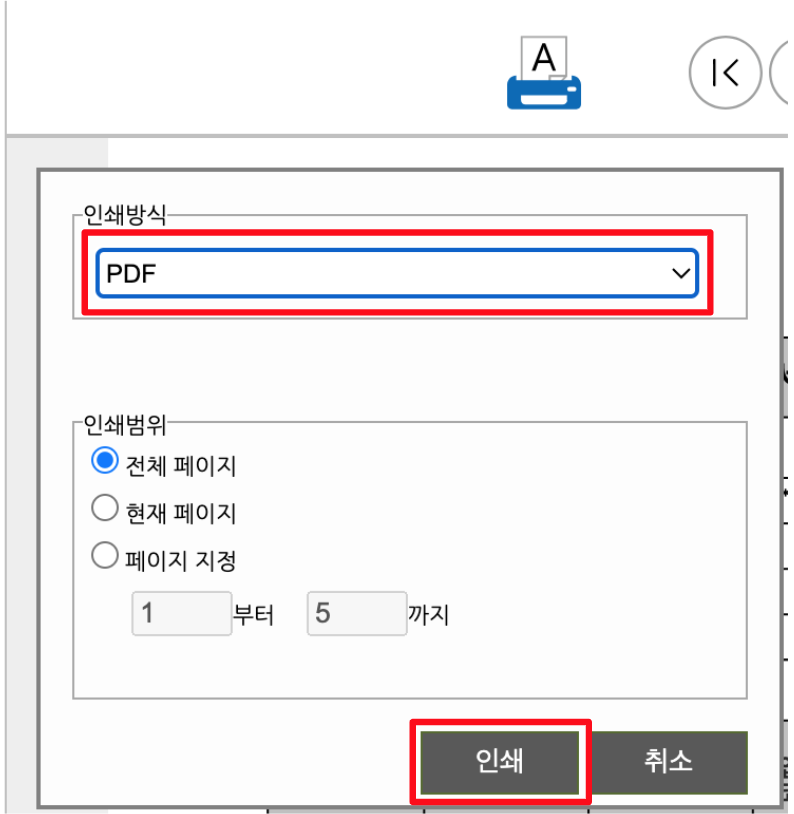

(2) 2023년 귀속 원천징수영수증
방금 조회한 홈택스 내 <세금신고> 탭의 [신고도움 서비스] 페이지의 가운데에서 [신고 안내자료] 탭을 클릭한다.
그리고 더 아래에 '종합소득세 신고 참고자료' 파트 하단의 [일괄조회] 버튼을 클릭한다.

팝업창에 <지급명세서 등 제출내역> 내용이 뜨면 1) 공개 버튼 클릭, 2) 전체 리스트 체크박스 선택, 3) 일괄출력 or 지급명세서보기 버튼을 순서대로 클릭한다.

나는 [지급명세서보기] 버튼을 하나씩 클릭해서 PDF 파일로 저장했다.



(3) 2023 연말정산 내역서
상단 탭 <장려금/연말정산 전자기부금> 에서 [근로자 소득/세액공제 자료 조회] 버튼과 [사업자 소득/세액공제 자료 조회] 버튼을 누른다.
나는 앞서 신고 안내 자료를 조회했을 때, 기타소득과 근로소득이 모두 있었기 때문에 둘 다 조회해서 제출하려한다.

1) 근로자 소득/세액공제 자료 조회
직장인이라면 다들 알고 있는 연말 정산 페이지 - 돋보기 버튼을 모두 클릭한 후 [한번에 내려받기] 버튼을 클릭하다.


2) 사업소득자 소득ㆍ세액공제 내역조회
돋보기 버튼을 모두 눌러 금액이 나타나는 항목의 서류를 [인쇄하기/전자점자 내려받기] 버튼을 클릭해 PDF 파일로 출력한다.



(4) 주민등록등본
정부24 사이트 접속 후 주민등록등본 버튼 클릭(링크) 후 [발급하기] 버튼을 눌러 회원 또는 비회원 로그인 후 서류 신청 및 다운로드
이건 다들 많이 해봤을거라 이 정도만 하고 넘어갑니다~

파일 첨부하기
팝업 창이 뜨면 [파일선택] 버튼을 클릭해 앞서 확보한 파일들을 모두 선택하기

제출하려는 파일을 모두 선택한 후 하단의 [부속서류 제출하기] 버튼 클릭하면 첨부 서류 제출 모두 완료!

다음에는 이거 보고 그대로 따라만 가면 될 듯! 하하하